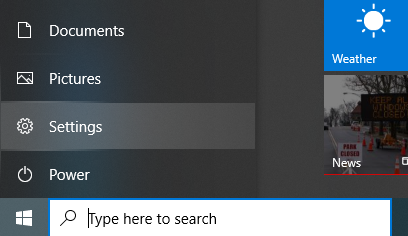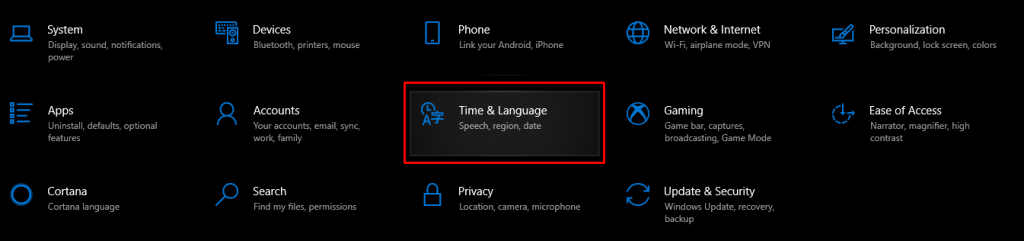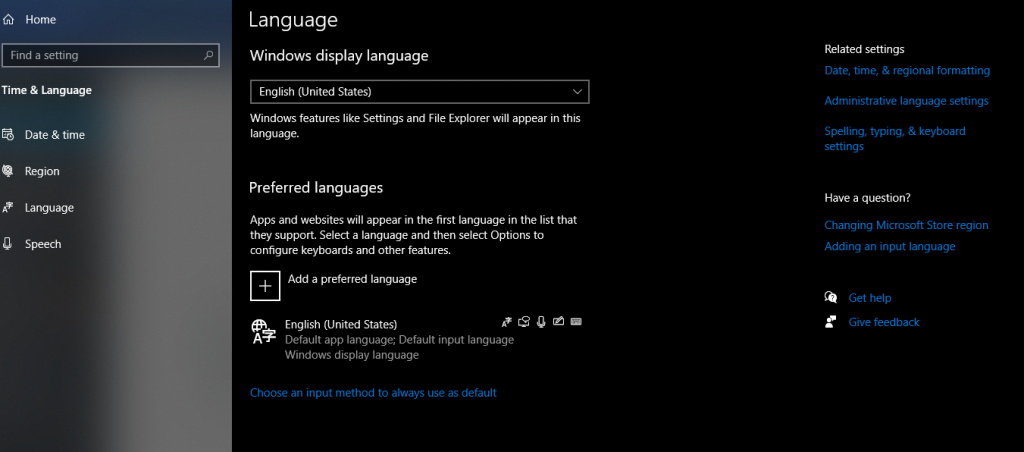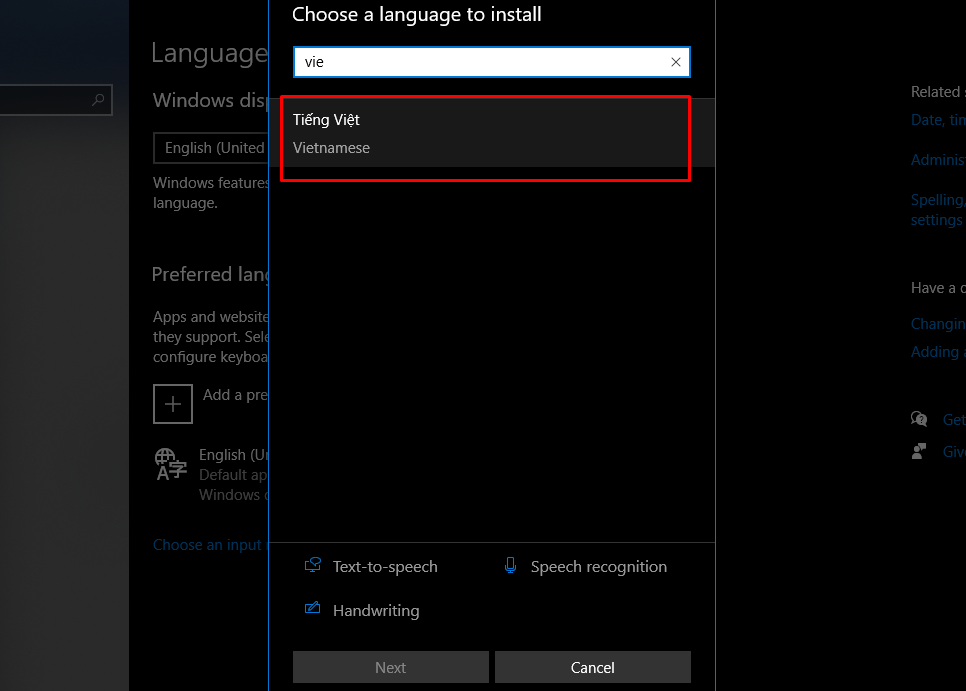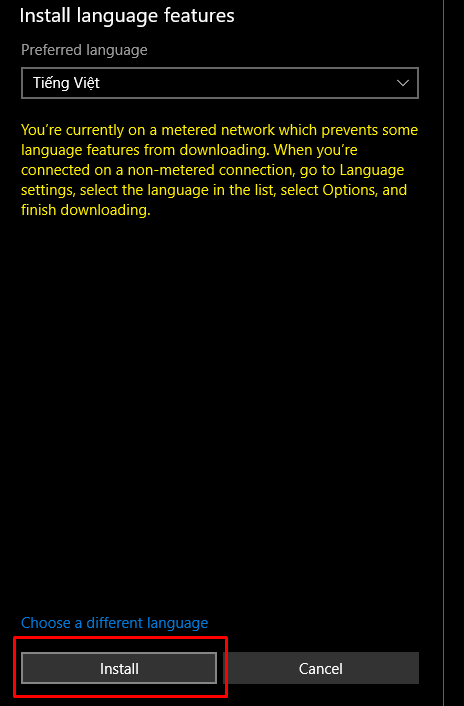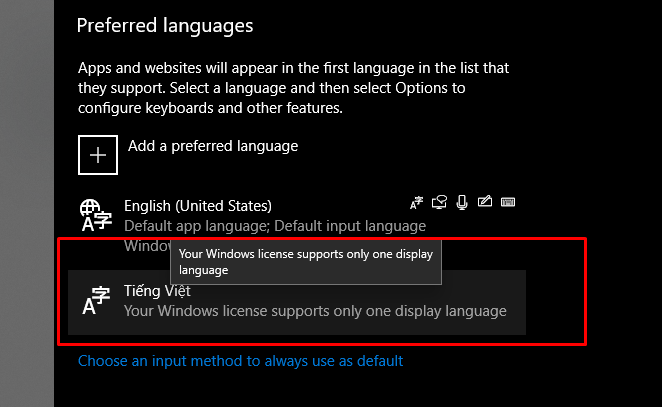Viết chữ đẹp Online – Tạo kiểu chữ đẹp Online để post Facebook!
Dành cho các bạn đang vội, dưới đây là 5 trang web giúp bạn viết chữ đẹp online bạn có thể dùng ngay lập tức:
- https://cooltext.com
Bạn chỉ việc chọn style mong muốn và viết ra. Điểm yếu của trang web này là một số font sẽ bị lỗi với tiếng việt có dấu
- https://coolsymbol.com/cool-fancy-text-generator.html
Tuy ít style chữ đẹp nhưng có nhiều kiểu chữ lạ và thậm chí có cả mật mã để người nhận được text của bạn phải decode mới thấy được.
- Textfx.co
Đẹp thì thôi nhé luôn! Xuất ra chữ dạng ảnh dễ post. Giống 1 tác phẩm nghệ thuật (viết chữ sắt, viết chữ lửa) hơn chỉ đơn thuần là kiểu chữ
- Yaytext.com
Thân thiện tiếng việt. Nhiều font đẹp, thuần dạng text cho bạn copy.
- https://lingojam.com/FancyTextGenerator
Nhanh,gọn, lẹ : nhập phát ra ngay. Dễ nhìn, thao tác nhanh.
Còn dưới đây, cụ thể và chi tiết hơn, mình sẽ giới thiệu 10 website thân thiện và dễ sử dụng giúp các bạn viết chữ online đẹp lung linh. Kèm theo đó là hướng dẫn và đánh giá để các bạn lựa chọn mà không mất thời gian tìm hiểu.
Rõ ràng là ai cũng biết rằng font chữ khi đăng tải status trên Facebook là mặc định và không thay đổi được. Gần đây lại thấy nhiều status lạ có cả chữ in đậm, in nghiêng, in hoa. Vậy những status đó được tạo như thế nào, hãy cùng xem nhé:
Tạo kiểu chữ dạng text bằng Coolsymbol.com/
Đây là website thay đổi font chữ có giao diện khá đơn giản, dễ dùng. Mặc dù hơi nhiều quảng cáo! Phía trên cùng là một vùng trống để bạn nhập nội dung muốn thay đổi định dạng vào.

Sau khi nhập nội dung cần thay đổi vào ô này, bạn kéo xuống dưới để xem các lựa chọn thay đổi và kết quả trực quan. Ví dụ mình nhập như sau

Và kết quả mình nhận được như sau:
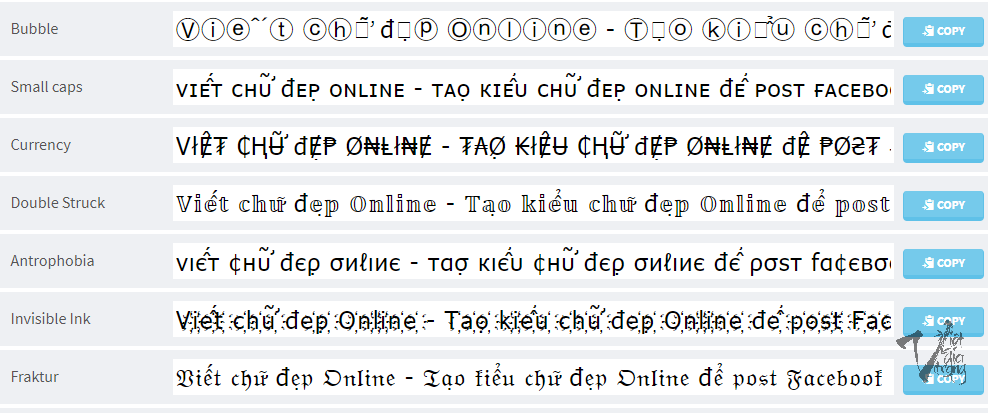
Chọn mẫu định dạng nào thì click copy ở phía bên phải là xong!
Tạo kiểu chữ đẹp Online bằng Cooltext.com/
Tại trang chủ bạn sẽ thấy rất nhiều mẫu chữ có sẵn. Chỉ cần di chuột qua là bạn sẽ thấy nhìn trực quan của mẫu chữ đó ra sao.
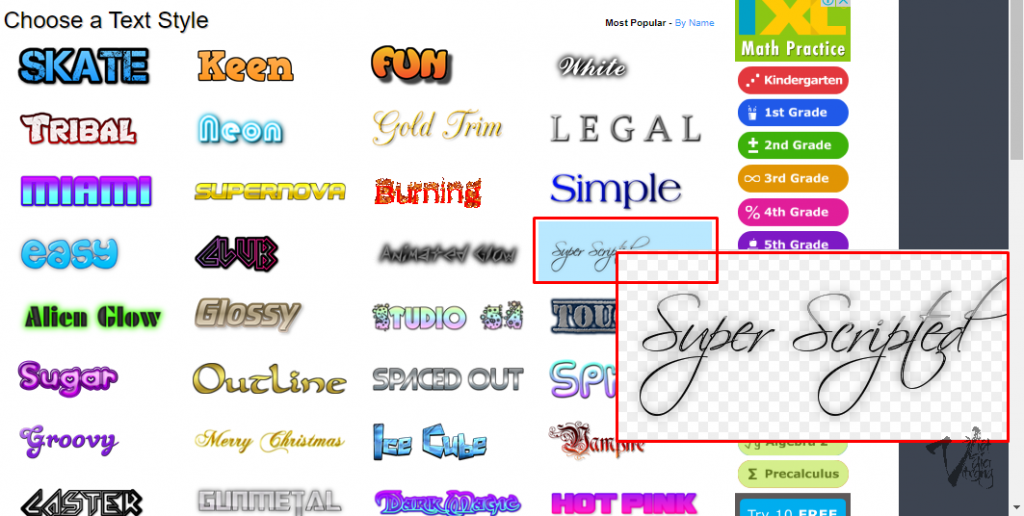
Khi lựa chọn được một font chữ ưng ý, hãy click vào text style đó và làm tiếp bước sau:
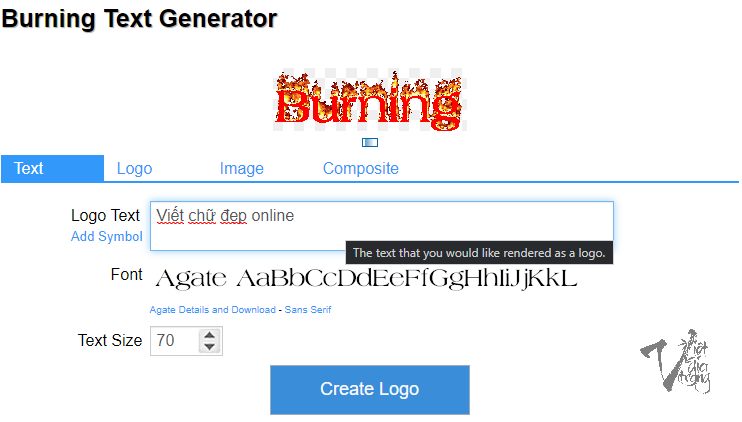
Như các bạn thấy mình đang chọn kiểu Burning text. Nhập nội dung vào phần logo text sau đó nhấn Create Logo và đây là kết quả mình nhận được
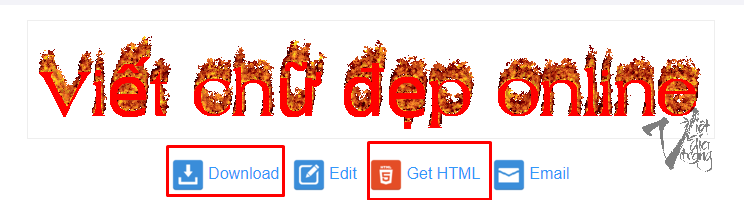
Tạo kiểu chữ dạng logo bằng Flamingtext.com/
Tại trang chủ của Website này, bạn có thể thấy ngay phần nhập nội dung cần thay đổi định dạng và các kiểu chữ ở phía bên dưới. Chỉ cần nhập nội dung text cần xử lý và bấm Get Started:
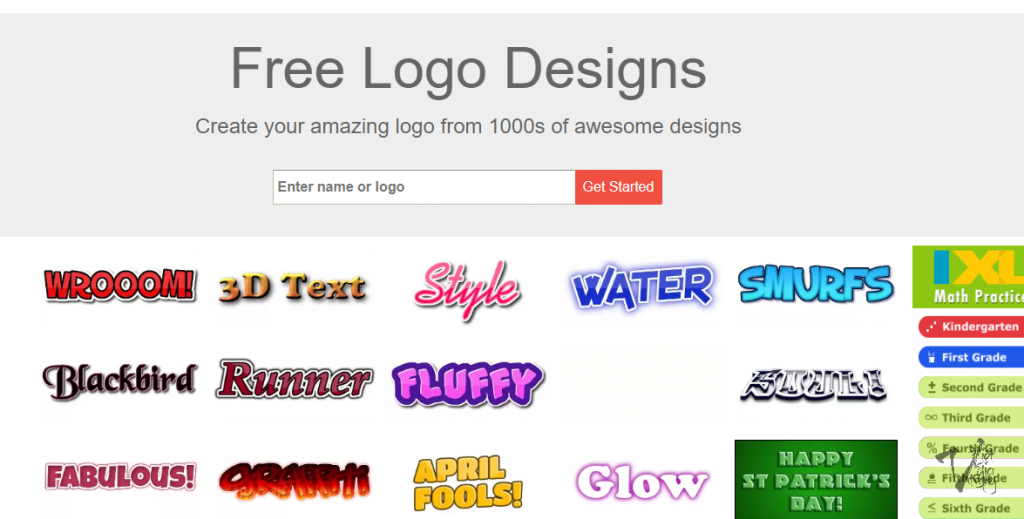
Và đây là text kết quả tại bước tiếp theo
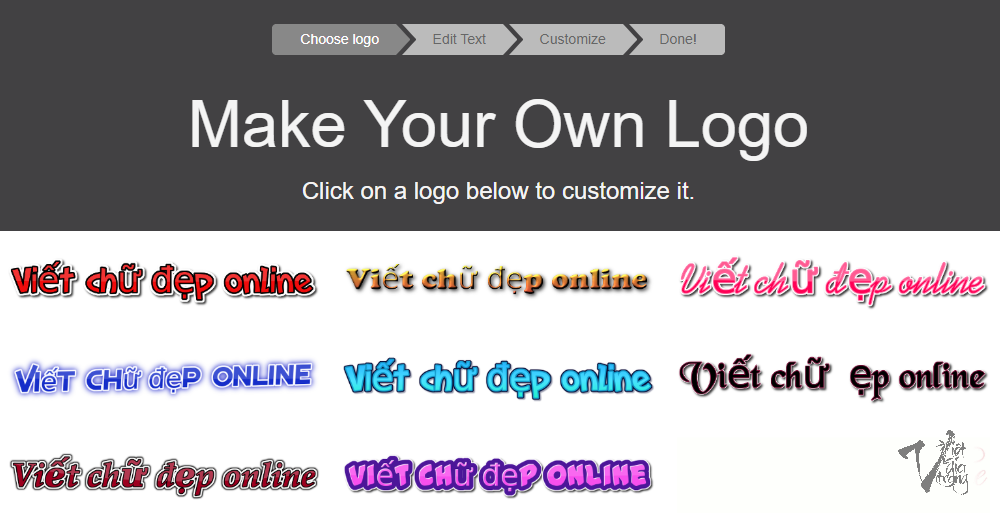
Các bạn có thể thấy với tiếng Việt có dấu sẽ có nhiều lỗi. Vậy nên hãy chọn các kết quả ít lỗi nhất nhé. Click vào mẫu mà bạn chọn và chuyển bước tiếp theo.
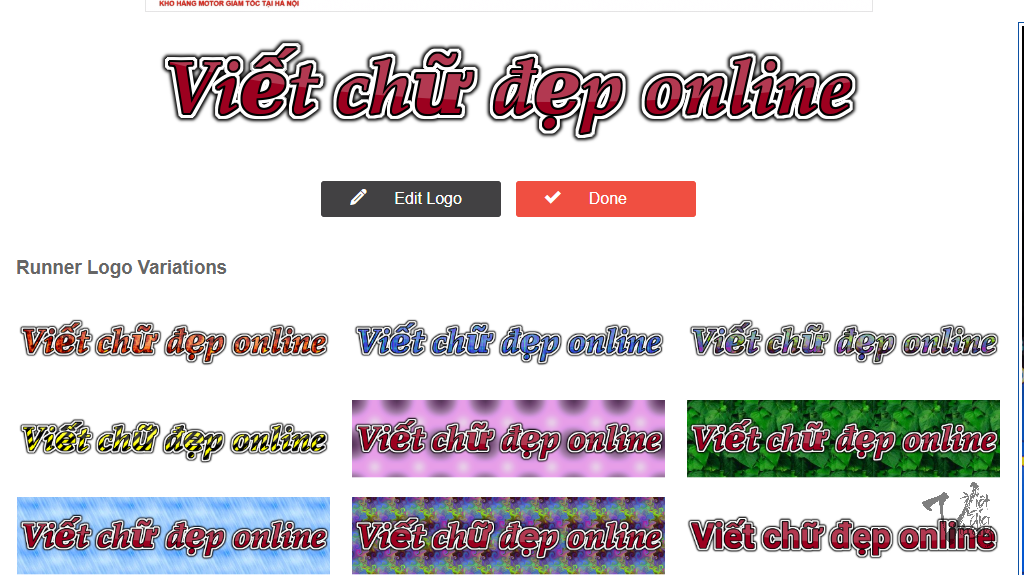
Tại bước này bạn có thể chọn các mẫu màu sắc và dạng màu nền bằng cách click vào Edit logo. Còn nếu muốn giữ nguyên như mẫu thì click Done là xong!
Giao diện edit text như sau

Tại đây có nhiều lựa chọn, ví dụ như Shadow: đổ bóng; Background: Nền; image: chèn ảnh…nhưng quan trọng là chỉnh vậy bị mất phí (Premium). Do đó các bạn nên click Done ngay ở bước trên để nhận mẫu chữ thôi nhé!
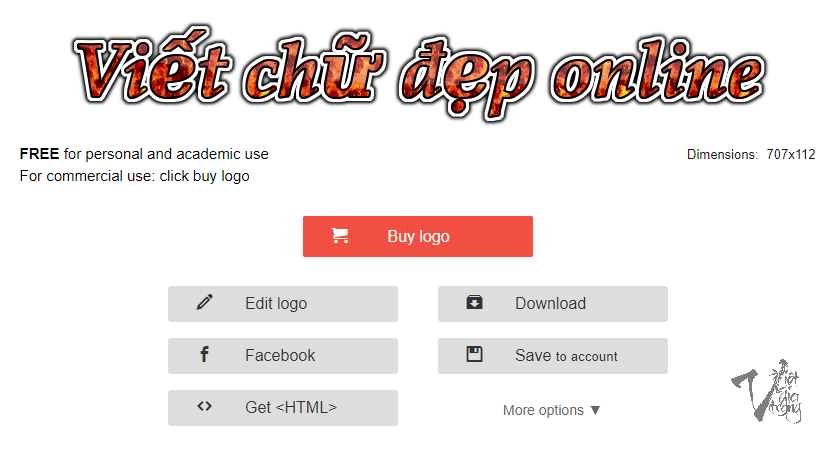
Sau khi click Done, bạn có thể lựa chọn post lên Facebook luôn hoặc Download – tải về một cách dễ dàng.
Tạo kiểu chữ dạng ảnh chất lừ bằng Textfx.co/
Tại giao diện trang chủ bạn sẽ thấy phần nhập text. Tiếp đó là lựa chọn màu sắc, Font chữ và các kiểu background chữ khác nhau như hình bên dưới.
Đây là kết quả sau khi mình lựa chọn và click vào NeonR

Hạn chế của website này đó là bạn chỉ được tải về hình ảnh. Để tải về bạn click vào một trong hai nút bên dưới đây
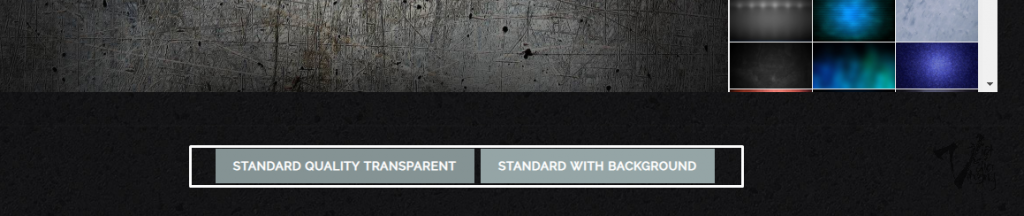
Standard quality transparent là tải chữ không nền, Standard with background là tải chữ có nền nhé!
Tạo kiểu chữ đẹp Online dạng MineCraft bằng Textcraft.net/
Nếu bạn ham mê game MineCraft thì website này là một lựa chọn thú vị bởi các font được dùng đều gợi nhớ tới trò chơi
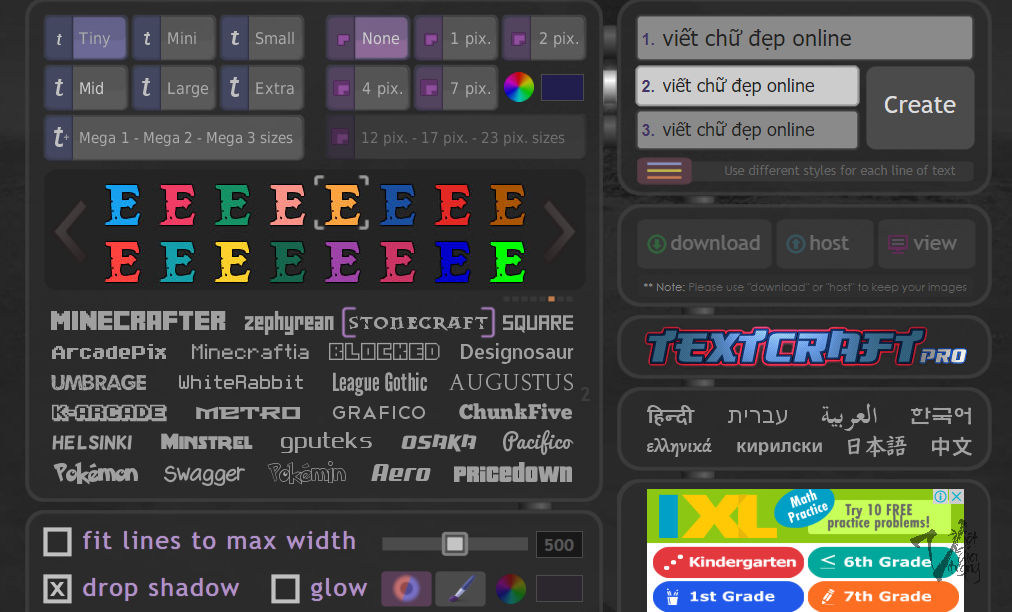
Website cho phép bạn làm 3 mẫu chữ 1 lúc, mỗi mẫu một style khác nhau cũng vẫn được nhé!
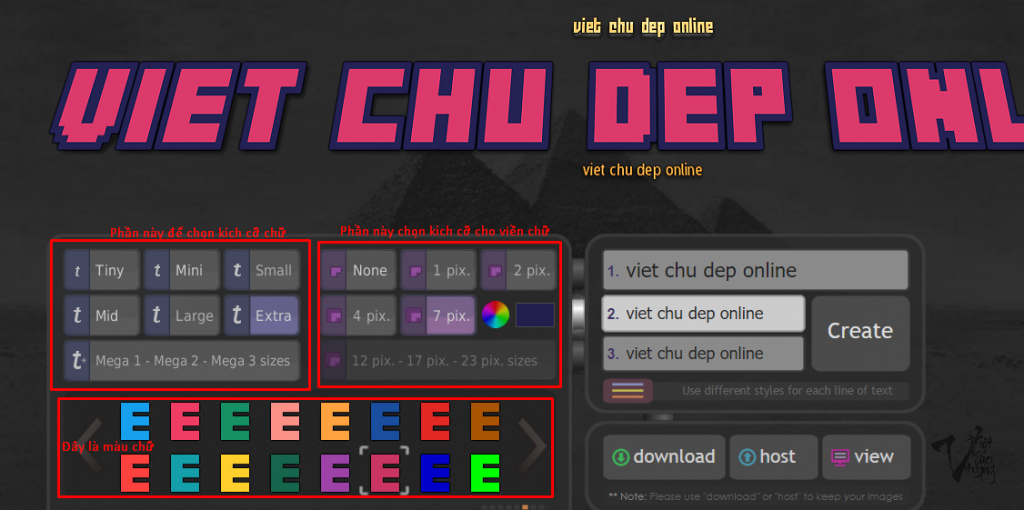
Còn đây là các lựa chọn bổ sung
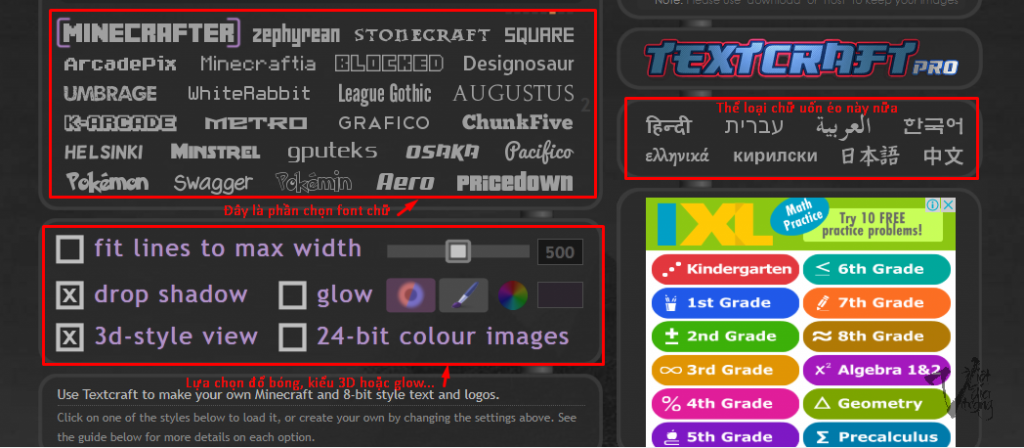
Xong rồi thì click download nhé!
Tạo kiểu chữ dạng text – teen code bằng Fancytextguru.com/
Giao diện website cũng dễ dùng lắm nhé! Bạn chỉ cần nhập text và copy kết quả là được. Tuy nhiên thì lỗi font tiếng việt hơi nhiều. Thật đáng tiếc!

https://lingojam.com/FancyTextGenerator
Website này bố cục dạng trái phải. Nhập text của bạn ở bên trái và kết quả hiển thị ở bên phải nhé. Mẫu text không có nhiều nhưng bạn có thể copy và paste nhanh chóng.
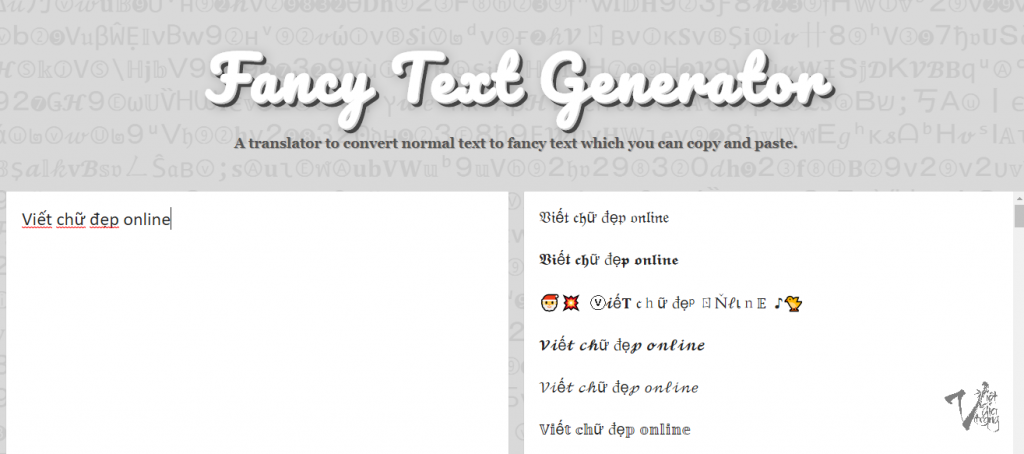
Tạo kiểu chữ đẹp Online bằng Poemofquotes.com/
Website này cung cấp tool cho các bạn đổi font chữ Facebook tại link https://www.poemofquotes.com/tools/word-text-generator/stylish-text.php
Cách sử dụng cũng đơn giản là nhập text và copy kết quả thôi. Cùng xem nhé:
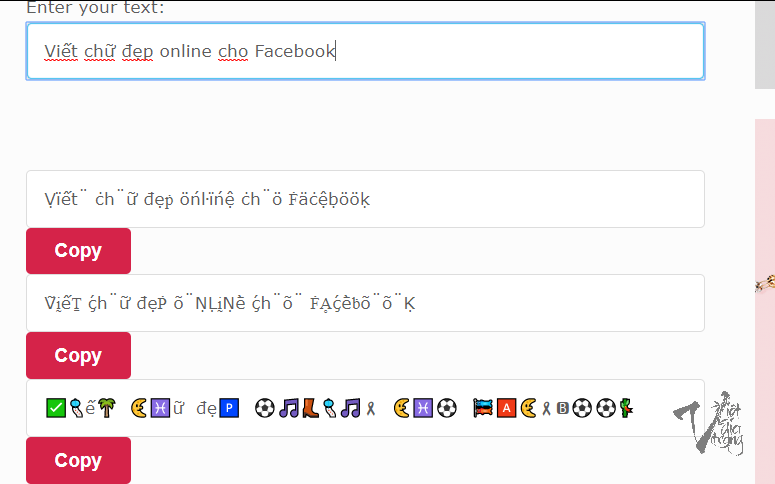
Tạo kiểu chữ đẹp Online bằng Fontvilla.com
Bạn sử dụng tool chuyển đổi font ở link sau: https://fontvilla.com/facebook-font-generator/
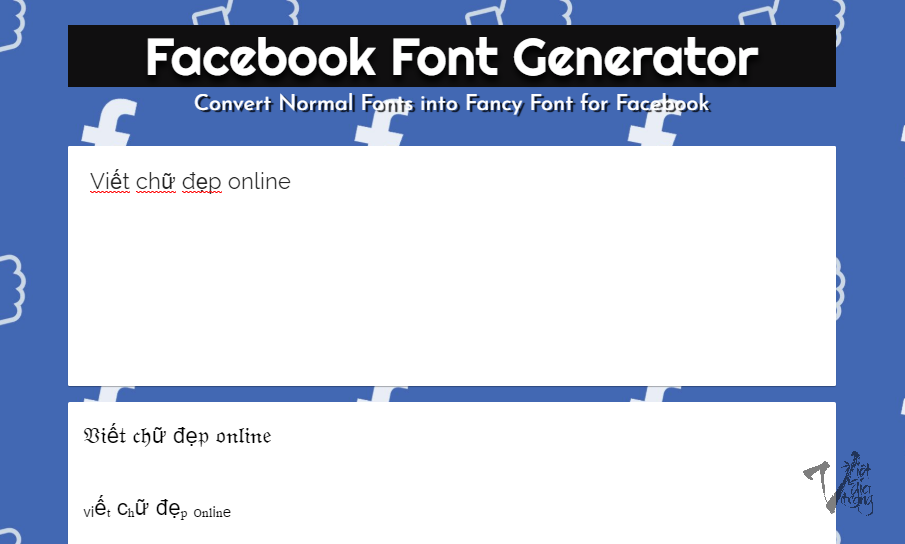
Giao diện gồm phần nhập text ở trên và kết quả hiển thị ở dưới. Rất dễ dùng phải không nào?
Tạo kiểu chữ đẹp Online bằng Yaytext.com/
Website này cung cấp các font theo từng nhóm, ví dụ nhóm font Đậm, nhóm font nghiêng hoặc đậm – nghiêng. Giao diện như sau
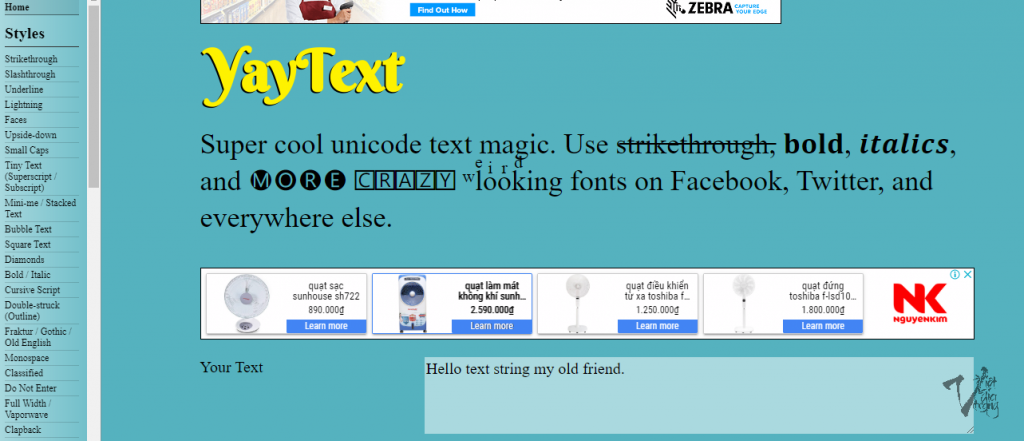
Bạn thấy menu bên trái có rất nhiều lựa chọn định dạng. Và phần Your text đương nhiên là để nhập text cần chuyển đổi rồi. Mình sẽ thử cho các bạn xem nha:
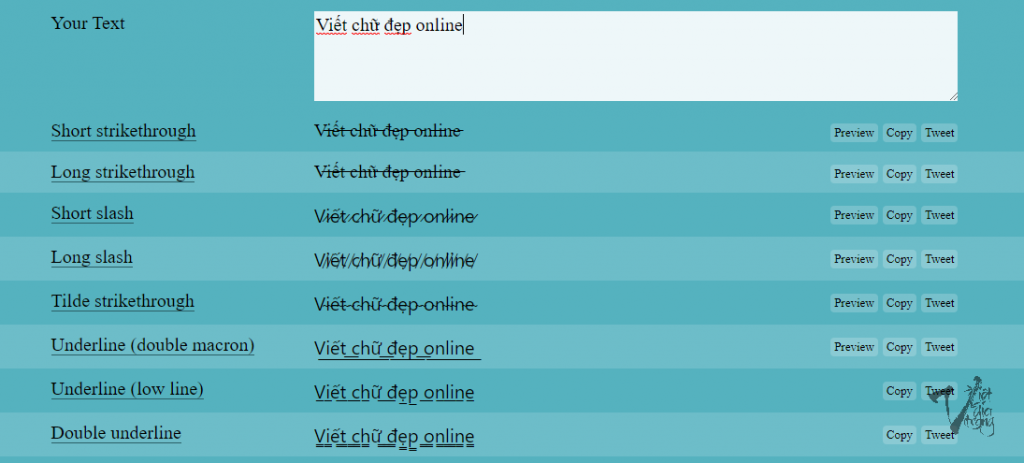
Đây mình đang lựa chọn dạng Strikethrough – chữ có gạch. Và nếu ưng kiểu nào thì chỉ cần click Copy bên phải là xong thôi.
Website này khá thân thiện với tiếng Việt do đó bạn có thể ưu tiên sử dụng nhé.
Với nguồn công cụ khá đa dạng mà mình vừa giới thiệu ở trên, các bạn hoàn toàn có thể làm phong phú thêm cho Facebook của mình với những status độc đáo rồi! Hãy cùng thử ngay nhé!